안녕하세요, 회원 여러분 부터 자유 소프트웨어 사용자 커뮤니티 (반드시 무료는 아님) 및 GNU / Linux 운영 체제 사용자. 이번에는 작은 것을 나누 러 왔습니다 팁 & 트릭) 나는 최근에 시도에서 배웠다 자유 소프트웨어에 대한 자체 및 기타 요구 사항을 충족합니다.
우리는 각 응용 프로그램에 대해 조금 언급하고 Bash Shell 스크립트의 코드가 어떤 PC에서든 쉽게 설치할 수 있도록하는 방법을 보여줄 것입니다.
팝콘 시간 : 그 응용 프로그램입니다 전송 (재현) 영화, TV 프로그램 다운로드 (시리즈) 및 애니메이션 (일본 만화) 라인 (인터넷을 통해) 파일에서 급류. 사용법은 매우 간단하며 다운로드, 압축 해제, 실행, 영화 또는 에피소드 선택, 재생 품질 및 적절한 자막 선택, 마지막으로 재생을 클릭하고 즐기십시오!
Linux의 경우 : 한 번 다운로드 GNU / Linux 용 패키지 원하는 아키텍처에 해당 (32 비트 = iX86 / 64 비트 = amd64), 동일한 파일 "Tar.xz" 다운로드 및 Bash Shell 스크립트 같은 경로로 함께 가야합니다 (바람직하게 "/ 집 / $ USERNAME") 명령 명령으로 실행 $ bash my_script_popcorntime.sh .
내용은 다음과 같아야합니다.
USER_NAME=`cat /etc/passwd | grep 1000 | cut -d: -f1`
HOME_USER_NAME=/home/$USER_NAME
cd $HOME_USER_NAME
rm -rf /opt/PopcornTime*
rm -rf /root/.Popcorn-Time
rm -f /root/.local/share/icons/popcorntime.png
rm -rf $HOME_USER_NAME/.local/share/.Popcorn-Time
rm -f $HOME_USER_NAME/.local/share/icons/popcorntime.png
rm -f /usr/bin/Popcorn-Time
rm -f $HOME_USER_NAME/Escritorio/Popcorn-Time.desktop
rm -f $HOME_USER_NAME/Desktop/Popcorn-Time.desktop
rm -f $HOME_USER_NAME/.local/share/applications/Popcorn-Time.desktop
rm -f /usr/share/applications/Popcorn-Time.desktop
update-menus
mv PopcornTimeCEYIFY* /opt/
cd /opt/
tar Jxvf PopcornTimeCEYIFY*
mv PopcornTimeCEYIFY-32 PopcornTime
mv PopcornTimeCEYIFY-64 PopcornTime
chmod 777 -R PopcornTime
rm -f *.tar.xz
cd /opt/PopcornTime
./install
# Nota: Conteste afirmativamente presionando la letra "y" en la ventana siguiente
ln -f -s /opt/PopcornTime/Popcorn-Time /usr/bin/Popcorn-Time
echo '
[Desktop Entry]
Name=Popcorn Time
GenericName=Movie Browser online
GenericName[es]=Visualizador de Peliculas en linea
Comment=Ver peliculas y series de TV instantaneamente
Exec=/opt/PopcornTime/Popcorn-Time
Icon=/opt/PopcornTime/popcorntime.png
MimeType=application/x-bittorrent;x-scheme-handler/magnet;
StartupNotify=false
Categories=AudioVideo;Video;Network;Player;P2P;Application;
Type=Application
' > /opt/PopcornTime/Popcorn-Time.desktop
chown $USER_NAME:$USER_NAME -R /opt/PopcornTime/
chmod 755 /opt/PopcornTime/Popcorn-Time.desktop
ln -s /opt/PopcornTime/Popcorn-Time.desktop $HOME_USER_NAME/Escritorio/Popcorn-Time.desktop
chmod +x $HOME_USER_NAME/Escritorio/Popcorn-Time.desktop
ln -s /opt/PopcornTime/Popcorn-Time.desktop $HOME_USER_NAME/Desktop/Popcorn-Time.desktop
chmod +x $HOME_USER_NAME/Desktop/Popcorn-Time.desktop
ln -s /opt/PopcornTime/Popcorn-Time.desktop $HOME_USER_NAME/.local/share/applications/Popcorn-Time.desktop
ln -s /opt/PopcornTime/Popcorn-Time.desktop /usr/share/applications/Popcorn-Time.desktop
su - $USER_NAME -c "xdg-open 'http://popcorntime.ag/'" &
cd $HOME_USER_NAME
clear
echo ''
echo ''
echo '#--------------------------------------------------------------#'
echo '# GRACIAS POR USAR EL LINUX POST INSTALL - SCRIPT BICENTENARIO #'
echo '#--------------------------------------------------------------#'
echo ''
echo ''
sleep 3
Spotify : 이다 국제 음악 플랫폼 잘 알려진 스트리밍을 통한 음악 재생에 사용됩니다. 상업용 온라인 음악 스트리밍 서비스입니다. P2P 프로토콜을 통해. 사용법은 매우 간단합니다. 웹 사이트에서 응용 프로그램을 다운로드 한 다음 등록하십시오. 사용자 이름과 암호로 액세스하고 필요한 모든 기본 설정을 구성 및 저장하고 선택한 사용자 계획을 관리합니다. 응용 프로그램이 설치되면 실행시 사용자가 사용자 이름과 암호를 입력합니다. 그리고 짜잔, 당신이 액세스 한 계획에 따라 더 많거나 적은 혜택을 누릴 수 있습니다.
Linux의 경우 : 다운로드 대신 GNU / Linux 용 패키지 원하는 아키텍처에 해당 (32 비트 = iX86 / 64 비트 = amd64), 저장소에서 설치합니다. 따라서 Bash Shell 스크립트 만들려면 모든 경로에있을 수 있으며 명령 명령으로 실행할 수 있습니다. $ bash my_script_spotify.sh .
내용은 다음과 같아야합니다.
USER_NAME=`cat /etc/passwd | grep 1000 | cut -d: -f1`
HOME_USER_NAME=/home/$USER_NAME
cd $HOME_USER_NAME
apt purge spotify-client
rm -rf /opt/spotify/
update-menus
echo deb http://repository.spotify.com stable non-free | tee /etc/apt/sources.list.d/spotify.list
apt-key adv --keyserver hkp://keyserver.ubuntu.com:80 --recv-keys D2C19886
apt update
apt install libpangoxft-1.0-0 libssl1.0.0
apt install spotify-client
wget -c https://launchpadlibrarian.net/201289896/libgcrypt11_1.5.3-2ubuntu4.2_amd64.deb
# wget -c http://mirrors.ocf.berkeley.edu/tanglu/pool/main/libg/libgcrypt11/libgcrypt11_1.5.4-3_amd64.deb
# wget -c https://launchpadlibrarian.net/201289903/libgcrypt11_1.5.3-2ubuntu4.2_i386.deb
# wget -c http://mirrors.ocf.berkeley.edu/tanglu/pool/main/libg/libgcrypt11/libgcrypt11_1.5.4-3_i386.deb
dpkg -i libgcrypt*.deb
chown $USER_NAME:$USER_NAME -R /opt/spotify/
chmod 755 -r /opt/spotify/
ln -s /opt/spotify/spotify-client/spotify.desktop $HOME_USER_NAME/Escritorio/spotify.desktop
chmod +x $HOME_USER_NAME/Escritorio/spotify.desktop
ln -s /opt/spotify/spotify-client/spotify.desktop $HOME_USER_NAME/Desktop/spotify.desktop
chmod +x $HOME_USER_NAME/Desktop/spotify.desktop
ln -s /opt/spotify/spotify-client/spotify.desktop $HOME_USER_NAME/.local/share/applications/spotify.desktop
ln -s /opt/spotify/spotify-client/spotify.desktop /usr/share/applications/spotify.desktop
update-menus
su - $USER_NAME -c spotify
clear
echo ''
echo ''
echo '#--------------------------------------------------------------#'
echo '# GRACIAS POR USAR EL LINUX POST INSTALL - SCRIPT BICENTENARIO #'
echo '#--------------------------------------------------------------#'
echo ''
echo ''
sleep 3
전보 데스크탑 : Telegram의 공식 데스크톱 클라이언트로, 빠르고 간단하며 무료 인 매우 빠르고 안전한 메시징 응용 프로그램이기도합니다. 모든 장치에 설치 가능 동시에 메시지를 완벽하게 동기화 할 수 있습니다 (전화, 태블릿 또는 컴퓨터). 그 사용은 매우 간단하고, 다운로드, 압축 해제, 실행, 전화 번호 입력, 설치된 클라이언트에 입력 된 코드가 수신되고 짜잔, 채팅하고 즐길 수 있습니다!
Linux의 경우 : 한 번 다운로드 GNU / Linux 용 패키지 원하는 아키텍처에 해당 (32 비트 = iX86 / 64 비트 = amd64), 동일한 파일 "Tar.xz" 다운로드 및 Bash Shell 스크립트 같은 경로로 함께 가야합니다 (바람직하게 "/ 집 / $ USERNAME") 명령 명령으로 실행 $ bash my_script_telegram.sh .
내용은 다음과 같아야합니다.
USER_NAME=`cat /etc/passwd | grep 1000 | cut -d: -f1`
HOME_USER_NAME=/home/$USER_NAME
cd $HOME_USER_NAME
rm -rf /opt/Telegram*
rm -rf /root/.Telegram*
rm -rf $HOME_USER_NAME/.Telegram*
rm -f $HOME_USER_NAME/Escritorio/Telegram.desktop
rm -f $HOME_USER_NAME/Desktop/Telegram.desktop
rm -f $HOME_USER_NAME/.local/share/applications/Telegram.desktop
rm -f /usr/share/applications/Telegram.desktop
update-menus
mv tsetup* /opt/
cd /opt/
tar Jxvf tsetup*
rm -f *.tar.xz
chmod 777 -R Telegram
chown $USER_NAME:$USER_NAME -R /opt/Telegram/
su - $USER_NAME -c "/opt/Telegram/Telegram"
cp $HOME_USER_NAME/.TelegramDesktop/tdata/icon.png /opt/Telegram/
chmod 755 /opt/Telegram/icon.png
#####################################################################
echo '
[Desktop Entry]
Name=Telegram Desktop
GenericName=Telegram Desktop
GenericName[es]=Telegram Cliente para el escritorio
Comment=Cliente para el escritorio de telegram
Exec=/opt/Telegram/Telegram
Icon=/opt/Telegram/icon.png
Terminal=false
Type=Application
Encoding=UTF-8
Categories=Network;Application;
' > /opt/Telegram/Telegram.desktop
chown $USER_NAME:$USER_NAME -R /opt/Telegram/
chmod 755 /opt/Telegram/Telegram.desktop
ln -s /opt/Telegram/Telegram.desktop $HOME_USER_NAME/Escritorio/Telegram.desktop
chmod +x $HOME_USER_NAME/Escritorio/Telegram.desktop
ln -s /opt/Telegram/Telegram.desktop $HOME_USER_NAME/Desktop/Telegram.desktop
chmod +x $HOME_USER_NAME/Desktop/Telegram.desktop
ln -s /opt/Telegram/Telegram.desktop $HOME_USER_NAME/.local/share/applications/Telegram.desktop
ln -s /opt/Telegram/Telegram.desktop /usr/share/applications/Telegram.desktop
update-menus
su - $USER_NAME -c "https://desktop.telegram.org/" &
clear
echo ''
echo ''
echo '#--------------------------------------------------------------#'
echo '# GRACIAS POR USAR EL LINUX POST INSTALL - SCRIPT BICENTENARIO #'
echo '#--------------------------------------------------------------#'
echo ''
echo ''
sleep 3
참고 : 당신이 원하거나 할 수 있다면 그래픽으로 (사용자 인터페이스에서) 패키지의 압축을 풀고 메뉴 또는 데스크탑에서 링크 (바로 가기)없이 직접 실행하고 스크립트의 내용을 무시하십시오. 스크립트를 만드는 경우 보안 및 최적화를 기억하십시오. 즉, 필요한 루틴을 작성하여 다른 무엇보다도 수퍼 유저 루트에 의해서만 실행될 수 있고, 모든 경로에서 실행될 수 있으며, 아키텍처와 패키지의 아키텍처를 검증하는 것, 다른 매우 유용한 것들 중에서도 마찬가지입니다.
나는 개인적으로 우리가 "우리가 우선 순위를 정하고 선호하며 믿는 한 모든 종류의 GNU / Linux (무료 / 공개 / 무료 / 개인 / 폐쇄 / 유료)에서 독립 실행 형 또는 온라인 응용 프로그램 (웹앱 / SaaSS)의 사용을 촉진하고 홍보합니다. 우리 자신의 독립형 또는 온라인 응용 프로그램 (무료 / 공개 / 무료) 다른 대안 (개인 / 폐쇄 유료)”.
그래서 나는 이것을 바랍니다 출판 그것은 매우 유용한!
참조 이미지
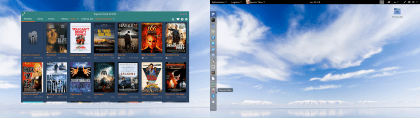
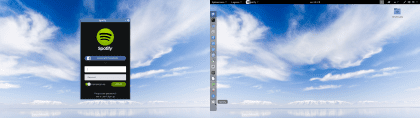

독점 소프트웨어를 제공하는 것은 마약이나 담배를 제공하는 것과 같으며 역겨운 일입니다.
비공개 소스 인 상용 서비스 인 Spotify를 언급하고 있습니다. 그들이이 서비스로부터 이익을 얻지 못할 때, 내가 자유로울 때 나는 그것을 사용할 것이며, 그들은 망할 디지털 저작권 관리를 사용합니다. 젠장.
자유롭고 싶다면 MP3 음악을 듣지 말고 플래시 나 Apple 형식을 듣지 마십시오. 악성 코드에 노출되는 것입니다! 자유 소프트웨어에 대한 사유적이고 긴 수명의 죽음.
조용한 Torvalds.
독점 소프트웨어를 약물과 비교 하시겠습니까? 정말 그렇게 장님이 될 수 있습니까?
친애하는, 나는 spotify의 대안을 찾고 있었고 내가 찾은 유일한 것은 다음과 같습니다.
http://www.soundnodeapp.com/
나는 이미 GNU / Linux에서 작업하고 있으며 spotify의 대안으로 곧 게시 할 것입니다. 안타깝지만 지금은 인쇄 화면을 통과 할 수 없으므로 작동하는지 확인할 수 있습니다.
그러나 그와 같지 않은 RMS가되는 것은 일관되고 윤리적으로, 도덕적으로, 전문적으로는 아닙니다!
안녕하십니까!
튜토리얼은 매우 완성 된 것 같습니다. 감사합니다 😀
나는 애니메이션이 일본 만화가 아니라는 것을 고치고 싶습니다. 그게 만화 xD
하하, 그것은 만화, 애니메이션 = 애니메이션에서 일어난다! ㅋ
반면에 좋은 tuto, 전보는 훌륭합니다.
기여 해주셔서 감사 합니다만… 끊임없이 변경되는 파일을 다운로드하기 위해 bash 스크립트를 전송하는 것이 얼마나 비실용적이고 직관적이며 교육적인지 알고 있습니까? 위의 스크립트는 거의 설명되지 않습니다. 나는 이것의 실제 사용을 보지 못합니다.
친애하는, 당신의 대답은 이전에 쓰여진 XNUMX 개의 기사 중 하나에 쓰여졌습니다. 저는 이미 시리즈가 아닌 비 맥락화 된 방식으로 출판물을 읽는 사람들에게 같은 것을 반복해서 반복하는 것이 게으 릅니다!
우수한!
대단히 감사합니다!
오랫동안 팝콘을 제대로 설치하고 싶었어요!
아주 잘!
우수한 옵션